如何在Teamcenter11中新建工步对象

适用版本:TC11

制造工艺规划器目前在TC系统中的使用也是越来越广泛,其中工艺,工序,工步更是在工艺流程中最常使用的对象,但是工步对象在Teamcenter11中的新建却和前两者是不太一样的。

进入制造工艺规划器,通过文件->新建->工艺和文件->新建->工序来新建需要的基本工艺结构(如图1)。
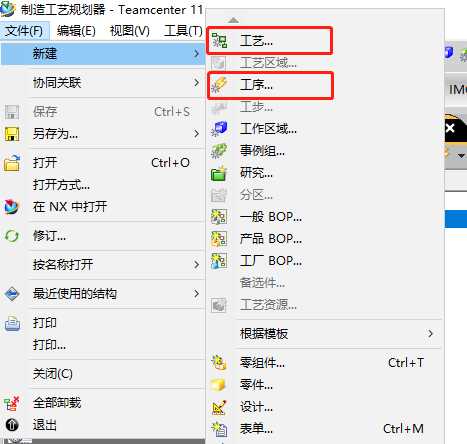
图1

选中工序,然后通过窗口->显示视图->工步,将工步视图调出显示(如图2)。
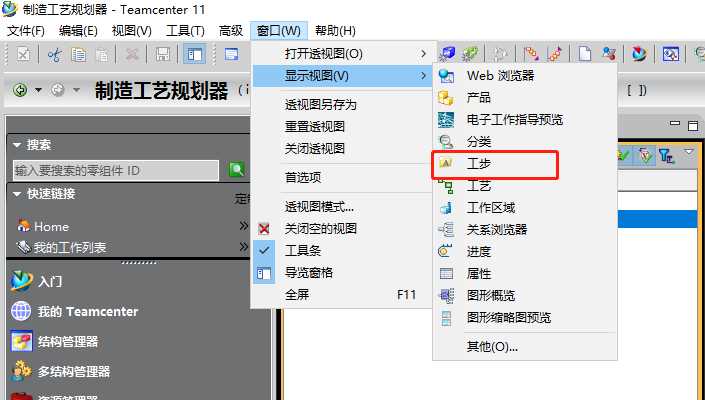
图2

在弹出的工步视图窗口中,通过文件->新建->工步,或者直接点击工步视图窗口中的“工步…”按钮来新建工步对象(如图3)。
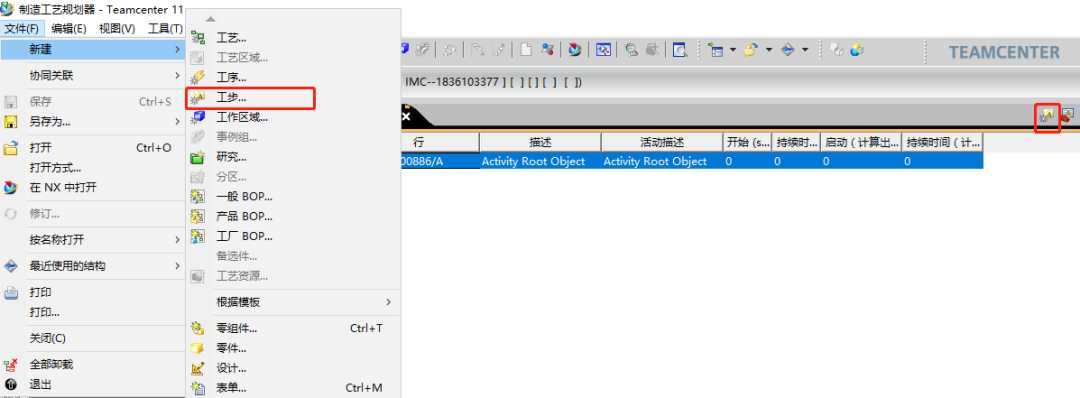
图3

在弹出的“新建活动对话框”中,选中MEActivity,下一步(如图4)。
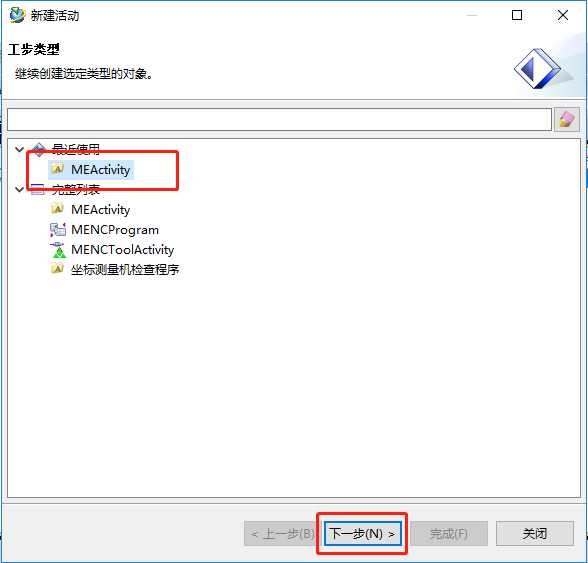
图4

填写必要属性信息,点击完成,工步对象新建完成(如图5)。
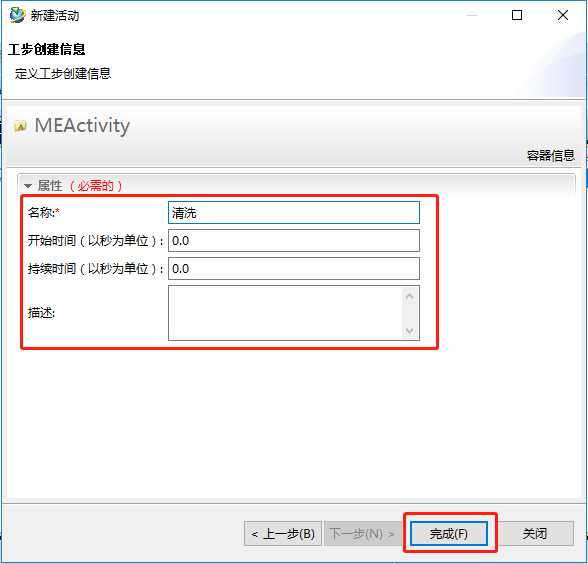
图5
免责声明:
1、本站所有资源文章出自互联网收集整理,本站不参与制作,如果侵犯了您的合法权益,请联系本站我们会及时删除。
2、本站发布资源来源于互联网,可能存在水印或者引流等信息,请用户擦亮眼睛自行鉴别,做一个有主见和判断力的用户。
3、本站资源仅供研究、学习交流之用,若使用商业用途,请购买正版授权,否则产生的一切后果将由下载用户自行承担。
4、侵权违法和不良信息举报 举报邮箱:cnddit@qq.com


还没有评论,来说两句吧...